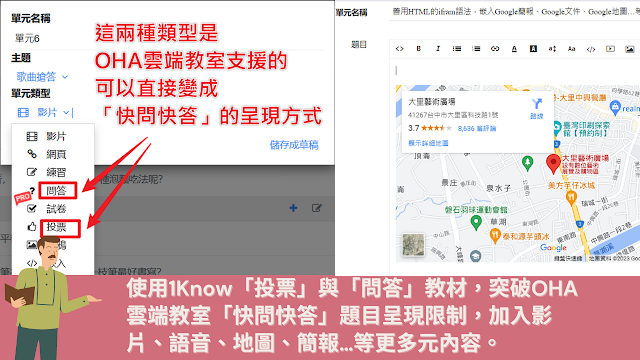1120922 臺中市國中自然科輔導團:Vrew 影音剪輯新世代:AI 圖文成片與語音字幕為核心的新創剪輯,讓您輕鬆打造教學影片!研習記錄
).png)
Vrew 影音剪輯的特色,就是使用文書處理的編輯方式即能進行影片編輯,而且也具有「圖文成片」的功能,只需準備文字標題與內容,就能生成沒有版權問題的影音內容。 在這場研習中配合 Vrew 終於告別之前的 Beta 版,推出正式版本,除了有新增功能的分享,也把免費方案的一些使用量限制做一個說明。 一、Vrew 剪輯與剪映、威力導演有什麼不同? 先了解 Vrew 與傳統的影片剪輯軟體差別在哪裏! 二、使用 Vrew 線上體驗版,平板/電腦都可以馬上輕鬆剪輯 近期改版的 Vrew 線上體驗版,可以體驗 80%~90% 軟體版的功能,雖然它無法將線上編輯的專案儲存與匯出,但是能讓大家先透過 Demo 影片的編輯,感受到什麼是「用文書處理的方式進行影片剪輯」。 三、Vrew 帳號註冊與年繳免費方案的使用量介紹 在 Vrew 推出正式版本後,也同步有了免費方案與付費方案,雖然有使用量與功能上的差別,但對於剛開始使用或是使用量不大的會員來說,其實免費方案就足夠使用。 四、了解 Vrew 使用情境有哪些? Vrew 不只是單純的影片剪輯,也具有 AI 圖文成片、由 PDF 快速建立教學影片,甚至是匯入匯出字幕檔 …等,先了解 Vrew 使用情境有哪些,可以幫助大家更快上手。 五、了解 Vrew 相關設定與語音辨識後的符號代表意義 了解 Vrew 常用功能的設定與認識語音辨識後的符號,可以有助於後續進行 Vrew 影音剪輯的速度。 六、如何使用 AI 進行語音字幕辨識,進一步整合至 Vrew 進行影片剪輯 雖然 Vrew 已具備 Google 語音辨識的功能,但是大家在真正使用自己錄製的影片進行剪輯時,常會發現「現實總是比較骨感的」,因為 Vrew 的 Demo 示範影片是 100% 最理想的狀態,影片與辨識字幕是完全吻合的,可是我們自己錄製的教學影片透過 Google 辨識後的結果,常常無法達到這麼完美。 此時就可以透過在 Colab 虛擬主機上執行 autotranslate 語音轉文字專案,使用 Whisper and ChatGPT 近10倍速的效能,更正確的把語音辨識後的結果匯入 Vrew 專案中,再來進行影片剪輯,就能達到更好的剪輯效果。 七、1120922:Vrew 影音剪輯新世代:AI 圖文成片與語音字幕為核心的新創剪輯,讓您輕鬆打造教學影片!簡報檔案